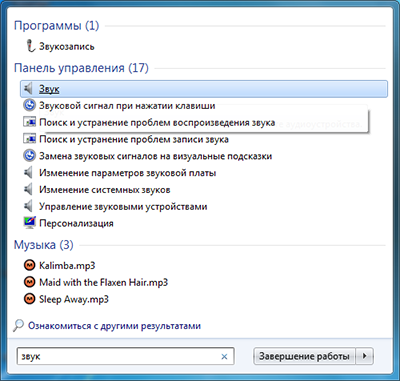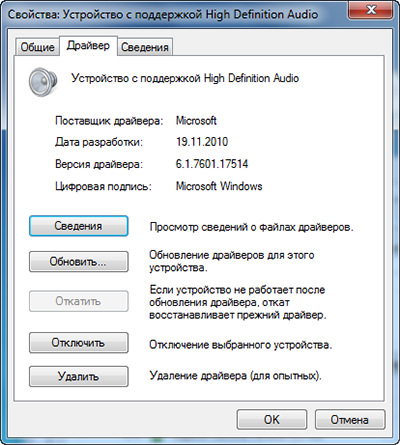-Рубрики
- Алео флэш баннер (7)
- АНИМАЦИИ (71)
- (((бродилка по авторам аним (2)
- (((ФЛЕШ-ЗАГОТОВКИ (14)
- (((флэш-материал (3)
- (((флэш-материалы (6)
- (((флэш-плеер (39)
- (((пасхальные (1)
- БРАУЗЕРЫ (69)
- (((как очистить пароли в браузерах (7)
- (((обучение от козловой (44)
- ВЕРА (1)
- ВИДЕОФИЛЬМЫ (27)
- (((видео друзей (8)
- ВСЁ О ЛИРЕ (273)
- (((бродилка обо всем (8)
- (((бродилка по рамкам (3)
- (((видео разместить (3)
- (((все что нужно (7)
- (((КЛИПАРТЫ (8)
- (((коммен.на все (22)
- (((КООМЕНТ-СПАСИБО (13)
- (((красивое появление картинок (1)
- (((ПОЛЕЗНЫЕ САЙТЫ (2)
- (((рамочки/коллажей фото (1)
- (((СПРАВОЧНАЯ О ЛИРЕ (1)
- (((СХЕМЫ (14)
- (((ФОНЫ (8)
- КРАСИВЫОЕ ОФОРМЛЕНИЕ (17)
- ВЫСОКИЕ ТЕХНОЛОГИИ (1)
- (((телефоны (1)
- ВЯЗАНИЕ (59)
- (((БОТЫ-КРОКОДИЛЬЧИКИ (15)
- (((покрывало из квад (9)
- ДЕТСКИЕ (4)
- сайты (2)
- ДОМ (25)
- (2)
- (((ГЕРАНЬ (1)
- (((КАК РАСТЯНУТЬ ОБУВЬ (1)
- (((перчатки (1)
- (((РЕМОНТ (1)
- (((ТАПОЧКИ ЗА ПОЛЧАСА (1)
- (((УДОБРЕНИЯ ДЛЯ ЦВЕТОВ (1)
- (((ШПАРГАЛКА КУХНИ (3)
- ЗДОРОВЬЕ (157)
- (((вода (2)
- (((ГЛИЦЕРИН+ ВИТАМИН Е (1)
- (((ЗРЕНИЕ (14)
- (((кашель (3)
- (((клюква (1)
- (((корица и мед (2)
- (((МАСКИ (20)
- (((МЕНОВАЗИН (2)
- (((МУМИЁ ДЛЯ ВОЛОС (18)
- (((ОБЕРТЫВАНИЯ (5)
- (((перекись вод (1)
- (((ПЕРЕЦ ЧЕРНЫЙ -ОБЩЕУК (1)
- (((ПРОСТУДА (9)
- (((СЕБЕ ЛЮБИМОЙ (24)
- (((СТАРОСТЬ -ОТОЙДИ (16)
- (((упражнен для шеи (3)
- (((ЧЕСНОЧНАЯ НАСТОЙКА (3)
- (((ЧИСТКА (25)
- ЗДОРОВЬЕ РОССИИ (4)
- ИГРЫ (3)
- (((пазлы (1)
- ИНТЕРЕСНОЕ (49)
- (((жалюзи самодель (1)
- КАРТИНКИ (6)
- (((png (3)
- КНИГИ (16)
- (((10 лучших (8)
- КРАСИВЫЕ НАДПИСИ (6)
- КУЛИНАРИЯ (133)
- ((( КОТЛЕТЫ (13)
- (((((ЗАПЕКАНКИ (13)
- ((((КАБАЧКИ (3)
- ((((КАБАЧКИ и ТЫКВА (6)
- (((АДЫГЕЙСКИЙ СЫР (1)
- (((БАНАНОВЫЙ ЛИКЕР (1)
- (((БАНК РЕЦЕПТОВ (1)
- (((БЛИНЫ С КАРТОШКИ (2)
- (((ГОРБУША, ПОД СЕМГУ (7)
- (((ДЕСЕРТ (9)
- (((заливное тесто (1)
- (((ЗАПЕКАНКИ (1)
- (((КАРАМЕЛЬ ДОМАШНИЙ (1)
- (((КРЕМ-СЫР (3)
- (((крема (2)
- (((Крема д/тортов (4)
- (((КУРИЦА (7)
- (((КУРИЦА В БАНКЕ (2)
- (((лепешки из духовки (2)
- (((манники (2)
- (((МОРОЖЕНОЕ (1)
- (((мультиварка (1)
- (((НОЖКИ В МЕШОЧКЕ (1)
- (((НУТЕЛЛА ДОМАШ (3)
- (((ПЕЧЕНОЧНЫЕ ОЛАДЬИ (1)
- (((пироги (11)
- (((ПОНЧИКИ ИЗ ТЫКВЫ (3)
- (((рогалики картоф (2)
- (((рыба (2)
- (((Рыба в томате дома (4)
- (((суп франц (5)
- (((торты (11)
- (((уколотая курочка (1)
- (((фаршир. курица (1)
- (((хрезантемы-хворост (1)
- (((шашлык (2)
- КУЛЬТУРА (38)
- (((живопись (3)
- (((история (4)
- (((карты (1)
- (((кино (24)
- (((лучшие рос фильмы (1)
- (((психофильмы (2)
- (((ТЕАТР (1)
- МЕДИЦИНА (167)
- ((( ОТ КАШЛЯ (8)
- (((АТЕРОСКЛЕРОЗ (7)
- (((БАНКИ МЕДИЦ (1)
- (((ГИПОТИРЕОЗ (1)
- (((голова (3)
- (((грибок (5)
- (((ДАВЛЕНИЕ ВЫСОКОЕ (9)
- (((ДИАГНОЗ РО РУКАМ (1)
- (((зубная боль (1)
- (((ИНТЕГРАЛЬНАЯ (63)
- (((кожа (7)
- (((кровь (1)
- (((НЕТРАДИЦИОННОЕ (34)
- (((от кассио (1)
- (((самые лучшие лек (2)
- (((СЕРДЦЕ (8)
- (((стресс (1)
- (((УХОД ЗА ДЕСНАМИ И (2)
- (((ЧИСТКА ПОДЖЕЛУДОЧ (10)
- МУЗЫКА (89)
- (((АУДИОФАЙЛЫ (65)
- (((ХОРОШАЯ МУЗЫКА (10)
- НОВОГОДНИЕ (35)
- (((АНИМАЦИИ И МН. ДР. (5)
- (((открытки новог (3)
- (((рождество (3)
- (((СВЕЧИ И ДР (9)
- (((спасибки нов алфав (1)
- НОВОСТНОЙ ЛИСТОК (10)
- ПЛЕЙКАСТЫ (74)
- (((как создать плейкасты (1)
- (((МОИ КАСТИКИ (48)
- (((ОТ ЛАРИСЫ (2)
- (((ОТ ЛЮДЫ (21)
- ПОДЕЛКИ НОВОГОД И ДР. (3)
- ПОЛЕЗНЫЕ СОВЕТЫ (42)
- ПОЛИТИКА (7)
- ПРИТЧИ (4)
- прошоу продюсер (4)
- (((стили (2)
- ПСИХОЛОГИЯ (14)
- САД-ОГОРОД (8)
- (((ОГУРЦЫ (2)
- СТИХИ (12)
- (((времена года-осень (4)
- (((ЛЮБОВНАЯ ЛИРИКА (2)
- УРОКИ (122)
- ((( фотодело (2)
- (((jот Владимира (73)
- (((добавить видеальбом (1)
- (((иностран языки (5)
- (((математика (1)
- (((плеер гурьяновой (2)
- (((по МАЗИЛЛЕ (1)
- (((слайд-шоу во флэшки (2)
- (((эдитор-чудеса (3)
- ФИТОТЕРАПИЯ (21)
- ФОТОШОПЫ (101)
- (((маски (3)
- (((прошоу продюсер (1)
- (((уроки фотошопа (54)
- (((фотошоу про (4)
- (((фотоэффекты (9)
- ХОРОШИЕ САЙТЫ (1)
- ЧАЙНИКУ ОТ ЧАЙНИКА (21)
- ((( 20секрет.word (1)
- (((азбука инета (1)
- (((антивирус (1)
- (((блокир стар.скайпа (1)
- (((горячие клавиши (3)
- (((как сдел. почту (1)
- (((клава сокращ. (1)
- (((комп завис (1)
- (((красивые надписи (1)
- (((начать с нуля (1)
- (((палитра цветов-днев (1)
- (((погод.информер (1)
- (((проги бесплатн (1)
- (((установка скайпа (1)
- (((язык.панель (1)
- ЭЗОТЕРИКА (36)
- (11)
- (((хиромант (6)
- ЮРИСТ (1)
- (((права (1)
-Музыка
- Дан Спэтару -
- Слушали: 173 Комментарии: 1
- Олег Ухналев - И не то , чтобы "Да" , и не то , чтобы "Нет" (1969)
- Слушали: 5164 Комментарии: 0
- Морис Равель - Болеро
- Слушали: 6095 Комментарии: 0
- Григорий Лепс "Не подарок"
- Слушали: 4883 Комментарии: 0
- MYLENE FARMER
- Слушали: 50071 Комментарии: 0
-Поиск по дневнику
-Подписка по e-mail
-Статистика
Записей: 1845
Комментариев: 203
Написано: 2712
Базовые советы по созданию и устранению неполадок со звуком в Windows 7 |
http://lifehacker.ru/2014/03/19/bazovye-sovety-po-...poladok-so-zvukom-v-windows-7/В этом материале мы подскажем, куда направить руки и мышь, чтобы попытаться вернуть звук в Windows 7. Несколько простых действий смогут снять необходимость вызова специалиста и оплаты его трудов. Предложенные шаги можно использовать и в обратных целях, небольшая поломка компьютера – классический повод для приглашения умелых рук к себе домой.
Что хуже, молчание колонок или их потрескивание? Первое может означать проблемы со слухом, а второе – приход барабашки из фильма ужасов. Но не стоит сразу впадать в панику. Возможно, причины кроются в железе или программном обеспечении компьютера. В этом материале мы подскажем, куда направить руки и мышь, чтобы попытаться вернуть звук в Windows 7. Несколько простых действий смогут снять необходимость вызова специалиста и оплаты его трудов. Предложенные шаги можно использовать и в обратных целях, небольшая поломка компьютера – классический повод для приглашения умелых рук к себе домой.
Виновниками проблем могут стать домашние животные или дети, нарушившие контакты проводов или установившие/удалившие различные программы. От этих исходных и будем плясать.
Неполадки с подключением
Попросту взгляните на системный блок и вставьте (поправьте) штекер от колонок в соответствующий разъем компьютера. Динамики следует подсоединить к разъему для линейного выхода звуковой карты. Цвет выхода должен соответствовать цвету штекера, вам будет тяжело ошибиться. Если разъемы не помечены цветом, вы можете смело поочередно подсоединить колонки к каждому из них.
Если колонки компьютера напрямую подключены к розетке, не забудьте проверить и шнур питания.
//Для вызова голубоглазого системного администратора просто выдерните шнур от колонок из системного блока, сославшись на неумелые руки уборщика.
Неполадки с настройками
Обратимся к параметрам настройки звука операционной системы. Перейти к ним можно через Панель управления, либо просто введя запрос Звук в поисковой строке Windows.
В открывшемся окошке отобразятся все устройства воспроизведения вашей системы. Убедитесь в том, что основное звуковое устройство не было изменено вследствие сбоя системы или некорректной установки ПО.
//Задайте использование по умолчанию любого другого устройства для исчезновения звука.
Если основное устройство задано правильно, перейдите к его свойствам.
Выберите свойства контроллера и запустите процесс обновления драйвера.
//Если предыдущие деструктивные методы вам не понравились, удалите звуковой драйвер.
Заключение
Озвученные приемы не могут служить исчерпывающим руководством по устранению неполадок со звуком в Windows. Но они смогут покрыть наиболее типичные проблемы.
//Как видим, создание проблем займет у вас куда меньшее количество времени, чем наведение марафета.
| Рубрики: | БРАУЗЕРЫ/(((обучение от козловой |
| Комментировать | « Пред. запись — К дневнику — След. запись » | Страницы: [1] [Новые] |